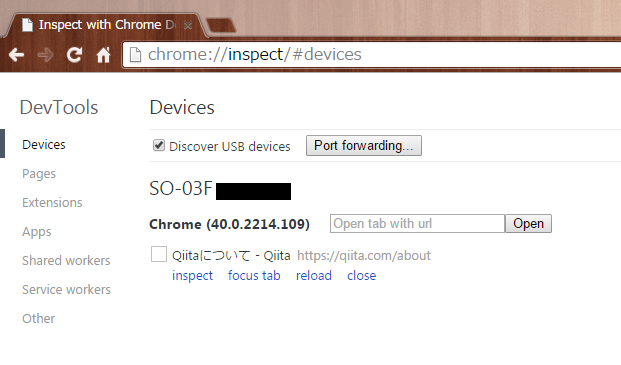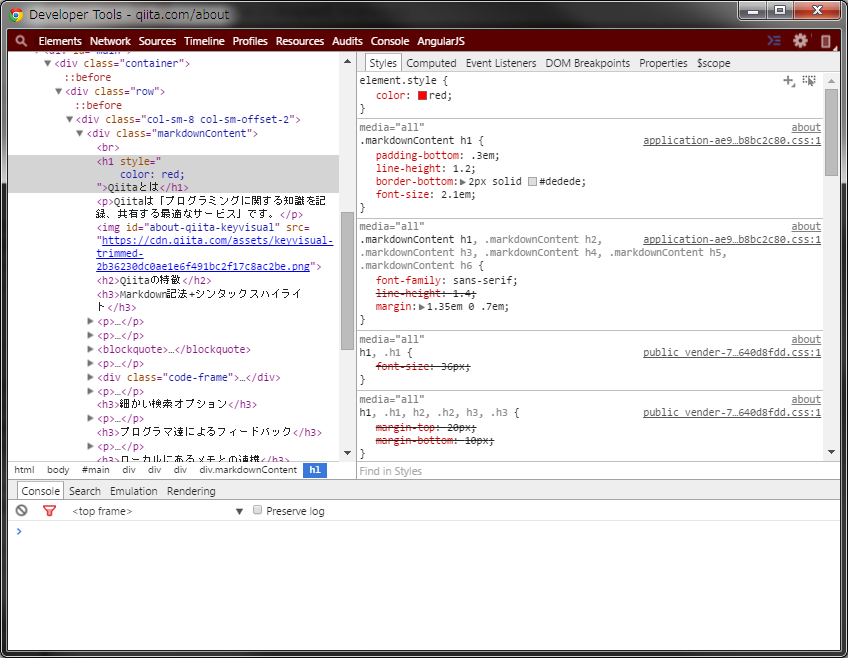スマホのサイト作っててPCブラウザのUA偽装じゃなくて実機で見たいってことはよくある。
実機で見ながらHTMLとかCSSをいじって確認したいと思ってスマホで開発者ツール的なのが無いかと探したらあった。
あったけど試したらうまくいかなくて紆余曲折して最終的に__めっちゃ簡単__だったのでメモ。
やりたいこと
PCブラウザのChrome開発者ツールみたいなものをスマホのブラウザでもやる
環境
- PC: Windows 7 64bit
- PC 版 Chrome: ver. 41
- Android 端末: SO-03F / Android 4.4.2
- Android 版 Chrome: ver. 40
準備
- Android の USB デバッグを許可する
- 設定 > 開発者向けオプション > USBデバッグ にチェック
- 開発者向けオプションが表示されていなければ、 設定 > 端末情報 > ビルド番号 を連打して表示させる
- PC に Google USB Driver をインストールする
- Windows の場合のみ必要らしい
- Android 開発をしている人なら既に入ってるでしょう
- SDK Manager があるならそこからもインストールできる
手順
- PC と Android をUSBケーブルでつないで Android が USB デバッグモードになることを確認
- Android 端末で許可を求められたら許可する
- PC の Chrome のアドレスバーに以下を入力
chrome://inspect/#devices
- Devices の下にある Discover USB devices にチェックを入れる
- Android の Chrome でデバッグしたいページを開く
- PC の Chrome に Android で表示しているサイトURLが表示され、下にある inspect をクリックするとお馴染みの開発者ツールが表示される
これでいつもの開発者ツールのようにデバッグ作業を行える。
Elements では選択要素のハイライトもされる。
Elements だけでなく Network や Script のタブもあるので PC での作業となんら変わらず、2で開いたページでタブの切替えやリロード、新規タブを開くなどもできるので使い勝手も悪くない。(いまのところの所感)
これでスマホサイトのデバッグも捗りそうだ。
PC を使わないでスマホだけで出来る方法もあったらなぁ(機能は少なくてもいいけど)
(おまけ)紆余曲折の内容
これをやるのに調査して見つかった方法はこの3つ
- Android SDK で ADB コマンドを使う
- PC の Chrome に拡張機能を入れる
- Chrome の標準機能を使う
最初に1を見つけて SDK やら何やら入れてパスを通して・・・とやってはみたもののうまくいかず、開発者ツールらしきものは開いたがソースが表示されずに真っ白な画面になってしまった。
「Android の Chrome の 設定 > デベロッパーツール > USBウェブでバッグを有効化 にチェックいれる」
という記事を見つけたものの、そもそもデベロッパーツールの項目がなかった。
(Android の 開発者向けオプションと同じなのか? と思い色々連打したりもした笑)
そしてさらに調べた結果2と3を発見。
3が簡単そうだし試してみて成功したので2は試していない。
もしかしたら3のやり方ができたから1の方法はできなくなった(デベロッパーツールの項目も無くなった)のか?